Configuration des photos SuccessFactors
Destinataires
Destinataires : Administrateurs
Aperçu
OrgChart peut extraire des photos directement de SuccessFactors. L'article suivant fournit des instructions étape par étape pour extraire des photos SuccessFactors dans OrgChart.
Créer une formule
Connectez-vous à l'organigramme.
Cliquez sur le Sélecteur de mode icône dans le barre d'outils, puis sélectionnez le Installation option. Le Installation Le panneau s’affiche.

Cliquez sur le Paramètres de l'organigramme vignette, puis sélectionnez la vignette Champs et formules option dans le menu de gauche.
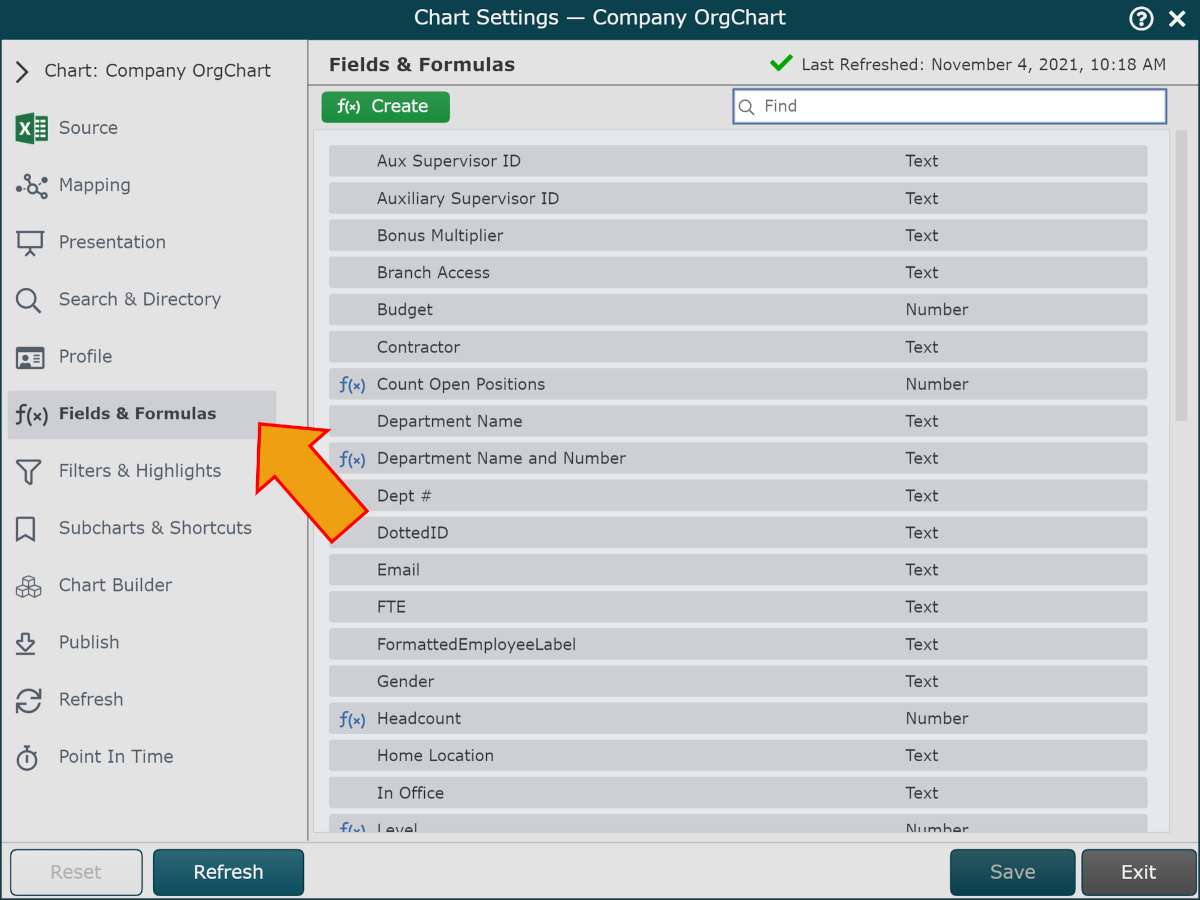
Cliquez sur le vert f(x) Créer (dans le coin supérieur gauche), puis sélectionnez le Formule statique option. Le Éditeur de formule est affiché.
Entrez un nom pour la formule (c'est-à-dire Photo) dans le champ Nom de la formule zone de texte.
Cliquez sur le Aucune valeur. Cliquez ici pour ajouter lien hypertexte, puis sélectionnez le Enchaîner option dans la liste déroulante.
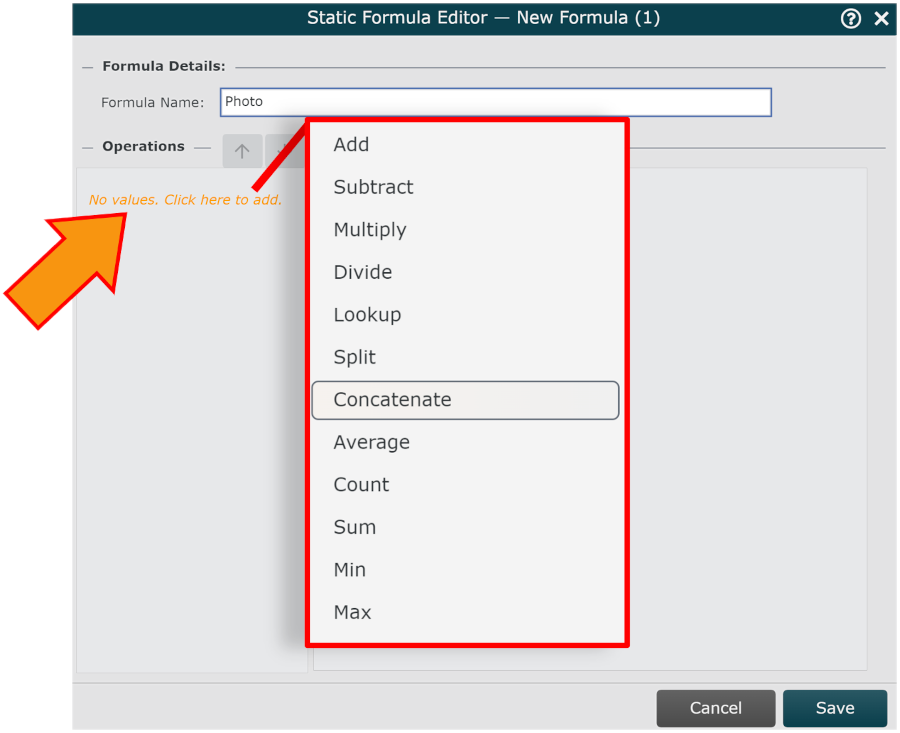
Entrer /sfsf/ dans le Valeur zone de texte.
Cliquez sur le Ajouter de la valeur bouton.
Cliquez sur le Taper menu déroulant, puis sélectionnez le Recherche de champ option.
Cliquez sur le Valeur menu déroulant, puis sélectionnez Identifiant de l'utilisateur.
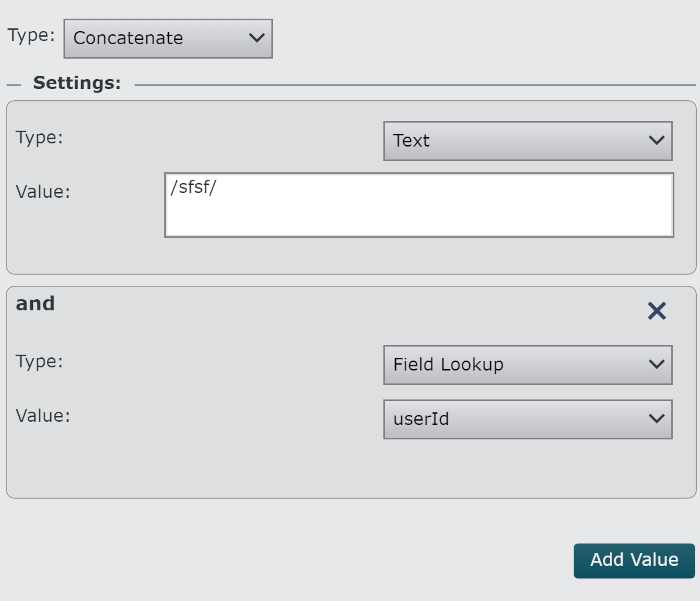
Cliquer sur Sauvegarder, et puis Rafraîchir.